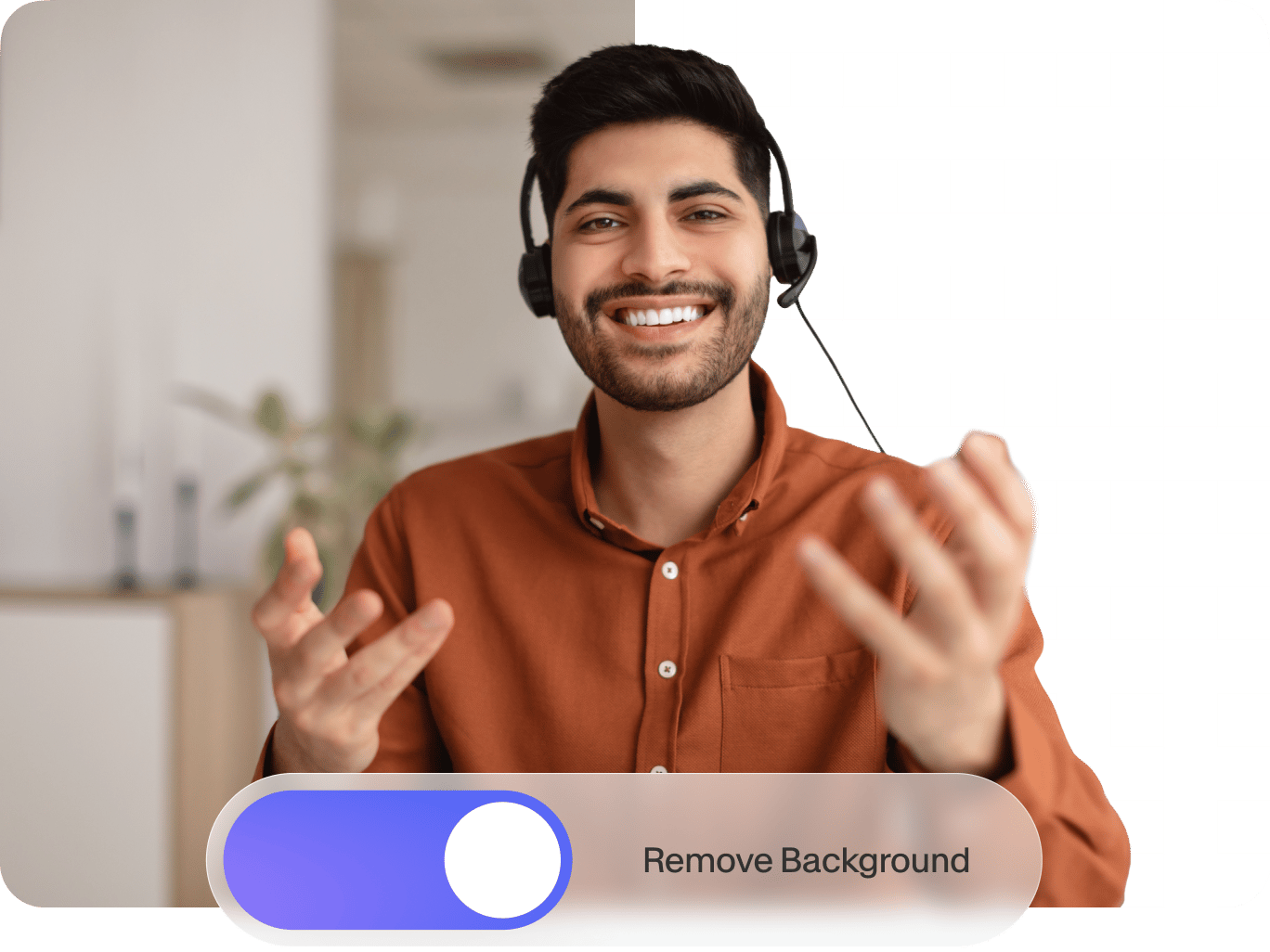
4.6
319 评论


























在线编辑绿屏叠加层
VEED 的绿屏视频编辑器可让您一键编辑视频背景。当您拍摄带有绿屏背景的视频时,您可以将其移除,然后上传另一张图片来替换它,您的视频将看起来就像您以该图片为背景拍摄的一样!超级简单;您所要做的就是单击一个按钮。您可以将背景替换为空白屏幕、照片、幻灯片,甚至添加动画效果。 最好的部分是它全部在线并且完全免费!无需下载和安装应用程序。您可以直接通过浏览器进行操作——无论是在您的计算机还是移动设备上。创建帐户是可选的,但这样做可以让您将所有项目保存在一个地方并随时随地访问它们。您将可以使用 VEED 的所有视频编辑工具。无需购买像 Adobe Premiere Pro 这样的昂贵软件!
如何使用绿屏编辑器
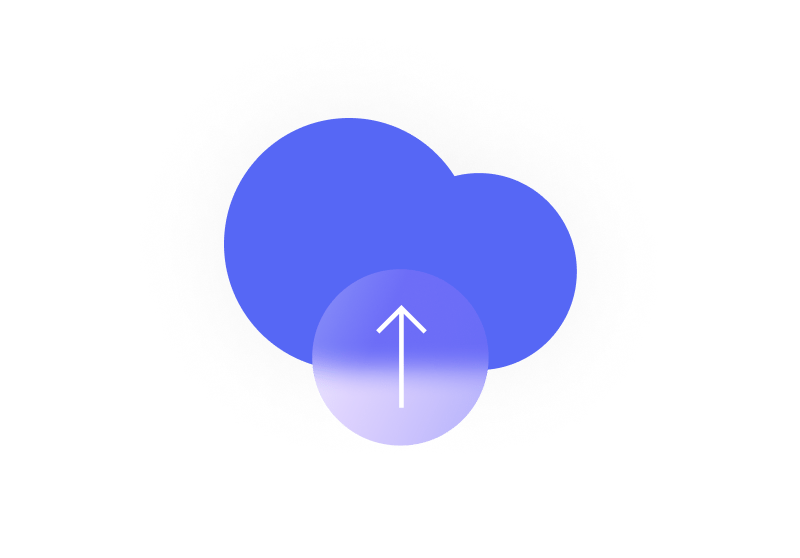
步骤 1
上传视频
单击“选择视频”并选择您拍摄的带有绿屏背景的视频。您也可以将其拖放到编辑器中。
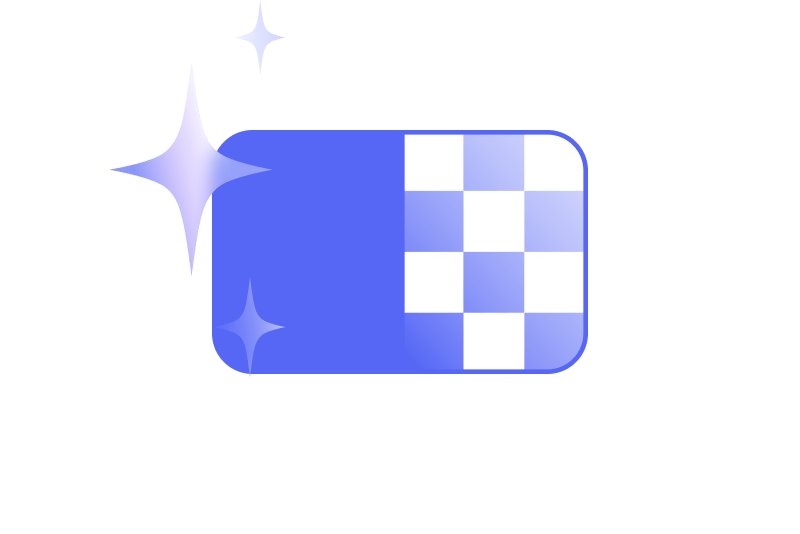
步骤 2
删除绿屏
选择时间线上的视频并打开“色度键”选项。单击吸管工具,然后单击绿屏。它会消失,您可以用另一个图像替换它。
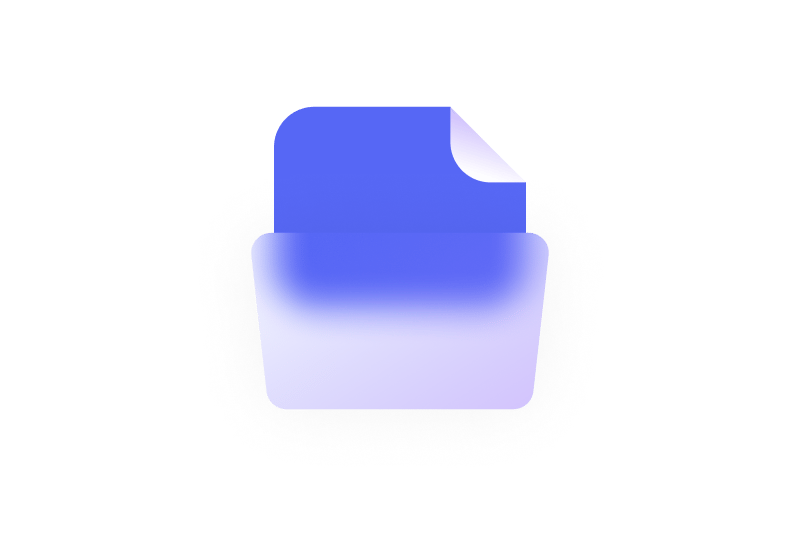
步骤 3
出口
当您对视频的编辑感到满意时,只需点击“导出”,您的视频就会下载到您的设备上。
了解更多
“绿屏编辑器”教程
创建具有虚拟背景的精彩视频
轻松创建具有真棒虚拟背景的视频。使用 VEED,您可以编辑视频上的绿屏并用您选择的图像替换它。您无需具备视频编辑方面的专业知识。只需一键!我们的免费视频编辑器使用起来非常简单。只需上传您拍摄的带有绿屏的视频,单击色度键,然后单击绿屏即可使其消失!而已。您可以删除背景、添加要使用的背景图像以及导出视频。
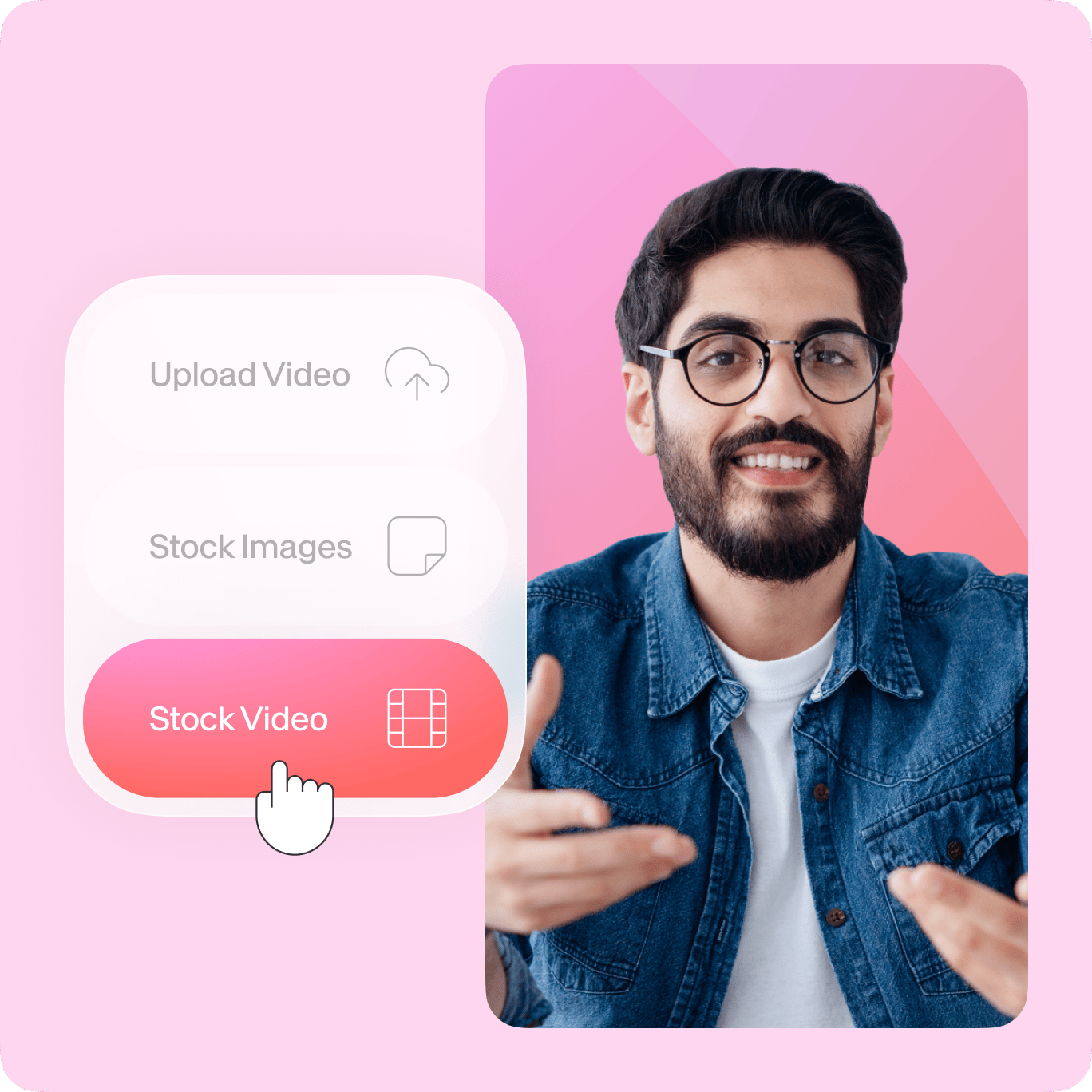
绿屏网络摄像头录制
您还可以使用网络摄像头在 VEED 中录制带有绿屏背景的您自己的视频。您不需要使用第三方应用程序来执行此操作。使用 VEED 的网络摄像头录像机,编辑您的视频并将其导出到您的设备。您可以录制自己和屏幕,或仅录制网络摄像头。按照上述相同的过程删除绿屏背景,并将其替换为您喜欢的背景。无需使用昂贵的视频编辑软件,如 Movavi Video Editor 或 Adobe Premiere!
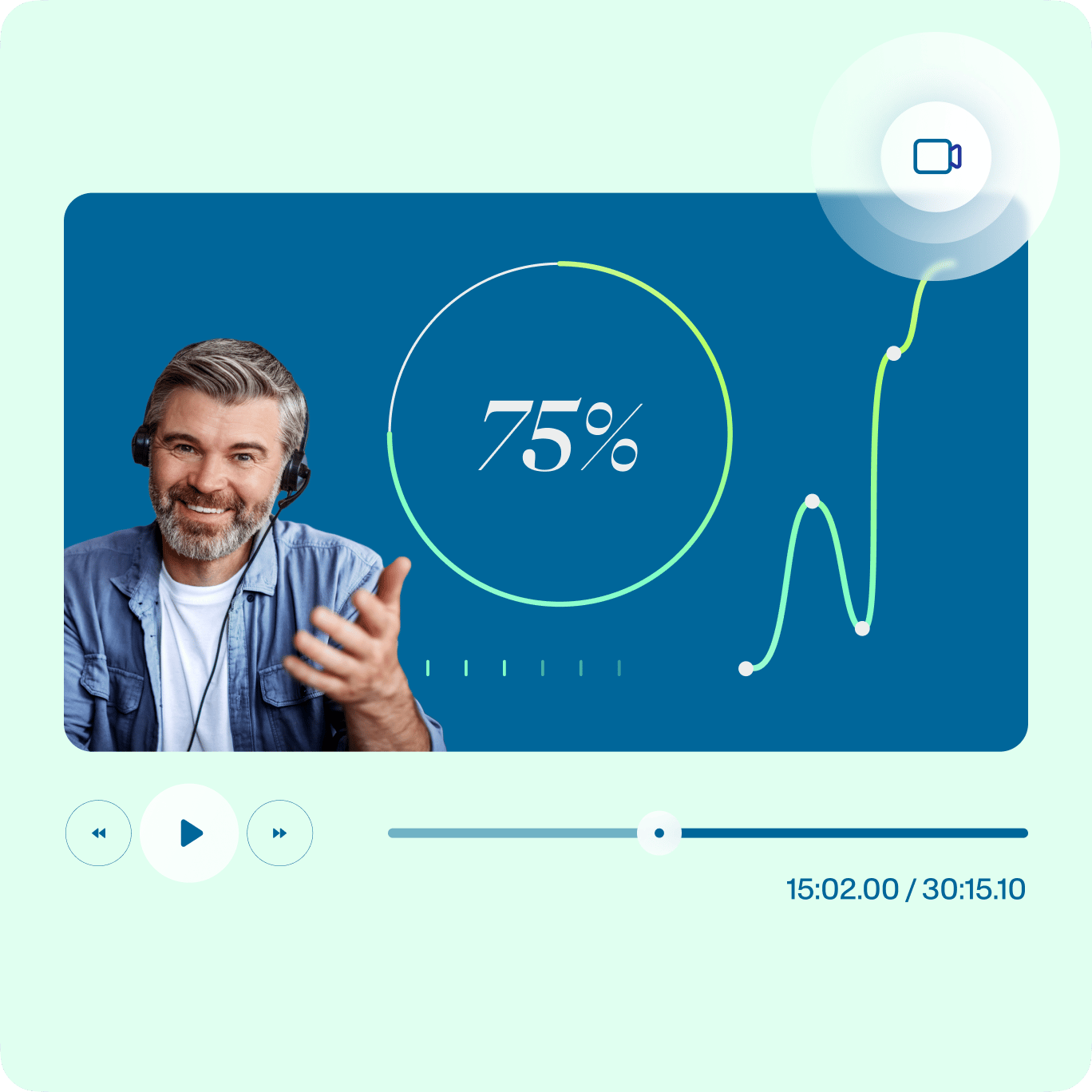
创建可访问的培训视频
我们的绿屏去除软件对于创建培训视频非常有用。您可以编辑绿屏并将其替换为幻灯片或演示文稿。这样一来,就好像您在训练画面前录制了自己一样。您还可以更轻松地使用手语录制自己的视频,让失聪或有听力障碍的观众可以访问您的视频。更好的是,您可以使用我们的在线自动字幕工具添加字幕和字幕!
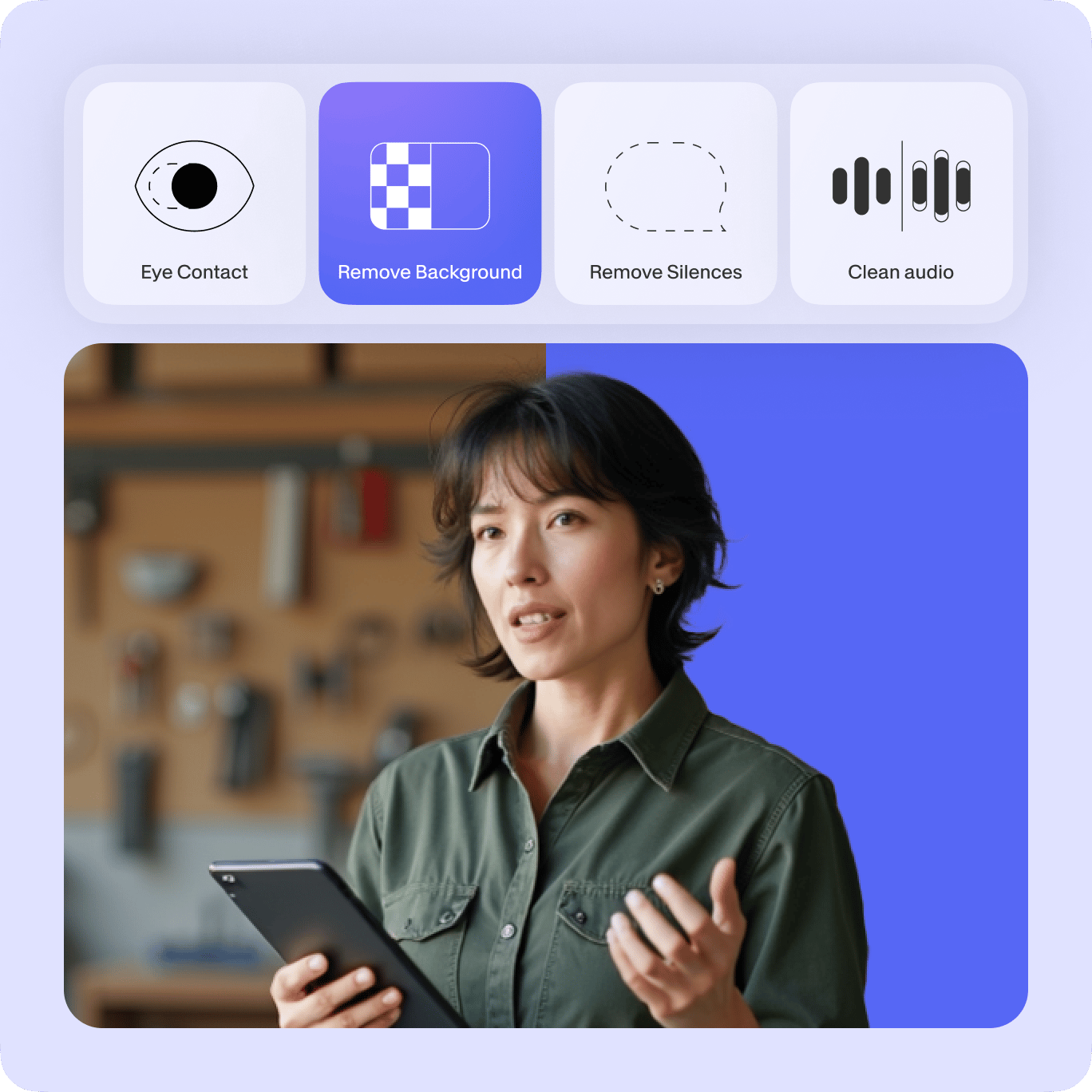
常見問題
發掘更多:
深受创作者喜爱。
深受财富 500 强公司喜爱
VEED 是改变游戏规则的工具。它让我们能够轻松创建华丽的社交推广和广告单元内容。
Max Alter
Director of Audience Development, NBCUniversal
我喜欢使用 VEED。它的字幕是我在市场上见过的最准确的。它帮助我的内容提升到了一个新的水平。
Laura Haleydt
Brand Marketing Manager, Carlsberg Importers
我用 Loom 录制,用 Rev 添加字幕,用 Google 存储,用 YouTube 获取分享链接。现在我可以在 VEED 上完成所有这些操作。
Cedric Gustavo Ravache
Enterprise Account Executive, Cloud Software Group
VEED 是我一站式的视频编辑店!它减少了我大约 60% 的编辑时间,让我可以专注于我的在线职业教练业务。
Nadeem L
Entrepreneur and Owner, TheCareerCEO.com
谈到 精彩视频,你只需要 VEED
无需信用卡
不仅仅是一个绿屏编辑器
VEED 是一款功能强大的在线视频编辑软件,可让您做的不仅仅是编辑绿屏。即使您是初学者,它也包含轻松创建具有专业外观的视频所需的所有工具。您可以为视频添加动画效果、添加表情符号、文本和图像。为不同的社交媒体网站旋转、裁剪和调整视频大小。只需单击几下并直接从浏览器拖放操作即可完成所有这些操作!
